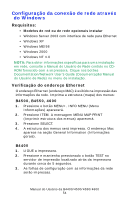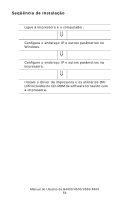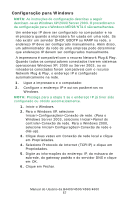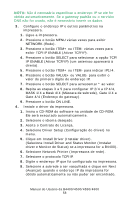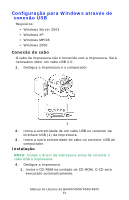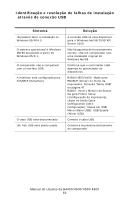Oki B4400 B4400 4500 4550 4600 User Guide (Portuguese) - Page 59
Mudança do idioma do display da impressora (modelos B4500, B4550, B4600)
 |
View all Oki B4400 manuals
Add to My Manuals
Save this manual to your list of manuals |
Page 59 highlights
10.Selecione o modelo de impressora OKI e clique em Next (Avançar) de tiver inserido um endereço IP na etapa 9. 11.Quando a subrede a ser vasculhada é selecionada na etapa 9, uma lista de impressoras detectadas será exibida. Selecione a impressora OKI apropriada e clique em Next (Avançar). 12.Digite um nome para a impressora, marque a opção de definição da impressora padrão e clique em Next (Avançar). 13.Selecione Share (Compartilhar) ou Do not share this printer (Não compartilhar esta impressora). Clique em Next (Avançar). 14.Clique em Continue (Continuar). 15.O driver da impressora, o TCP/IP padrão e a extensão da rede serão instalados. 16.Se a opção de reinicializar o computador for exibida, clique em Finish (Concluir) e reinicie o computador. A instalação estará concluída quando um ícone da impressora aparecer na pasta Impressoras. Mudança do idioma do display da impressora (modelos B4500, B4550, B4600) O idioma padrão da interface do usuário exibida no display do painel de operação é o inglês. Para selecionar outro idioma para a interface da impressora: 1. Mude o idioma do display usando o utilitário Printer Display Language (Idioma do display da impressora) incluído no CD do Programa de Instalação. 2. Inicie o programa do CD e selecione o idioma desejado. Selecione Optional Utilities (Utilitários opcionais)>Change the Printer Display Language (Mudar o idioma do display da impressora). 3. Siga as instruções exibidas na tela. 4. Painélsde operação aparecerá DL MSG SUCCESS, desiligue a impressora e ligue a novamente. Manual do Usuário da B4400/4500/4550/4600 59